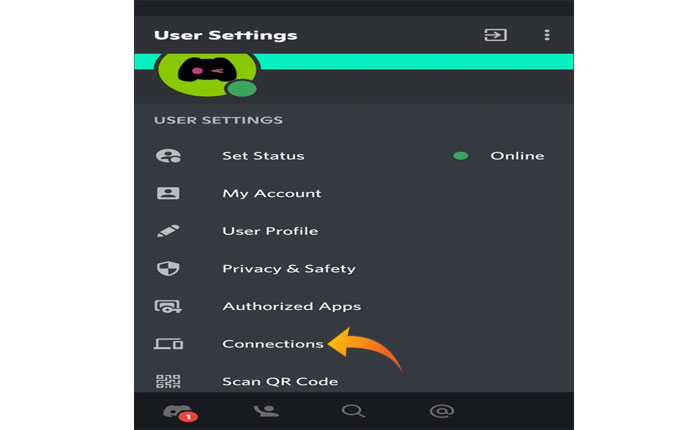
¿Spotify no aparece en Discord? Si tu respuesta es SÍ entonces no te preocupes, estás en el lugar correcto.
Discord es una plataforma popular entre los jugadores. Permite a los usuarios unirse a diferentes canales y servidores para comunicarse entre sí y discutir temas relacionados con el juego.
Aparte de esto, Discord también ofrece varias funciones sorprendentes. Hay una función en Discord que permite a los usuarios agregar diferentes plataformas conectando dos cuentas.
Discord permite a los usuarios conectar su cuenta de Spotify con su cuenta de Discord y permitir que sus compañeros de canal vean qué música están disfrutando mientras transmiten.
Una vez que conectas Spotify con Discord, los miembros de tu canal tienen la opción de escuchar tus canciones favoritas mientras discuten temas y elaboran estrategias de juego.
Desafortunadamente, algunos usuarios de Discord se encuentran con el problema al usar esta función e informaron que Spotify no aparece en Discord.
Si encuentra el mismo problema y no puede utilizar esta función en Discord, puede solucionarlo utilizando los métodos que se mencionan a continuación.
Entonces, sin más preámbulos, comencemos a solucionar este problema:
Cómo solucionar el problema de que Spotify no aparece en Discord
En plataformas de redes sociales como Reddit y Twitter, algunos usuarios han informado que no pueden ver el estado de Spotify en Discord.
Si también enfrenta algunos problemas y no puede compartir su lista de canciones favoritas con sus amigos del canal, puede solucionarlo utilizando los métodos que se mencionan a continuación.
Recuerde que los métodos para solucionar el problema de que Spotify no aparece en Discord son un poco diferentes en dispositivos móviles y sistemas operativos Windows.
A continuación mencionamos métodos para resolver este problema en ambos dispositivos.
Nota: El estado de Spotify solo se mostrará en Discord cuando uses Spotify en tu escritorio y no en la aplicación móvil.
Cómo solucionar el problema de que Spotify no aparece en Discord en un dispositivo móvil
Si encuentra que Spotify no aparece en Discord en un dispositivo móvil, puede solucionarlo utilizando los métodos que se mencionan a continuación.
Método 1: volver a conectar cuentas
Si ha cambiado la contraseña de la cuenta de Spotify o Discord, es posible que se rompa la conexión entre ambas cuentas. Si tiene este problema, lo primero que debe hacer es desconectar y volver a conectar las cuentas incluso si no ha cambiado la contraseña de la cuenta.
Así es como puedes desconectar y volver a conectar Spotify con Discord:
- Abra la aplicación Discord en su teléfono móvil y toque el Tres líneas horizontales para abrir el menú.
- Ahora toca el Icono de perfil desde la parte inferior derecha del menú.
- Aquí seleccione el Conexión opción.
- Localiza Spotify y toca el ‘X’ icono para desconectar Spotify.
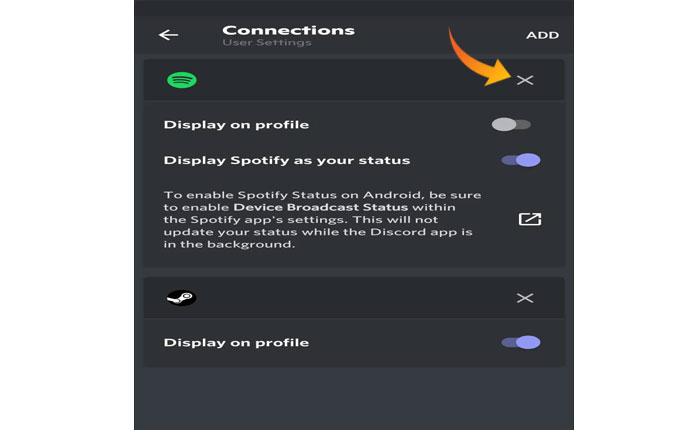
- Una vez que tocas el AGREGAR opción esto mostrará la lista de diferentes aplicaciones.
- Seleccionar Spotify e inicia sesión en tu cuenta de Spotify.
Una vez conectado, regrese a su computadora y reproduzca la canción para ver si el estado de Spotify se muestra o no.
Método 2: intenta deshabilitar el estado del juego de Discord
Si volver a conectar las cuentas no soluciona tu problema, entonces deberías intentar deshabilitar el estado del juego Discord desde la configuración. Así es como puedes hacerlo:
- Abre el Discordia y abre el menú principal.
- Ahora toca tu Icono de perfil.
- Esto abrirá la configuración del perfil y desde aquí seleccionará el Configuraciones de juego opción.
- Bajo esta opción seleccione Actividad de juego.
- aqui busca el «Mostrar el juego actualmente en ejecución como un mensaje de estado» configuración y desactívela para desactivarla.
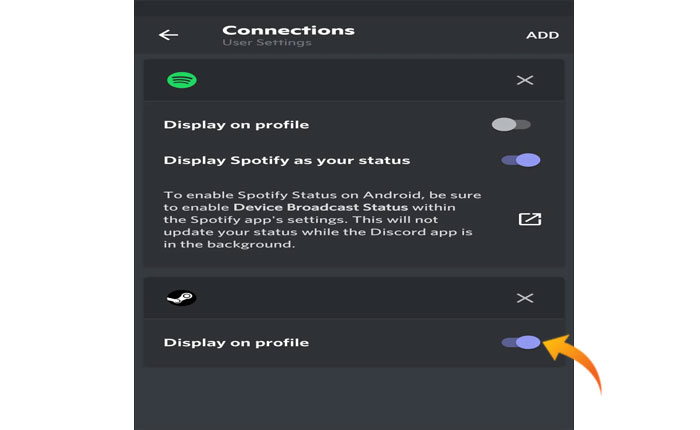
- Ahora ve a tu computadora y reproduce la canción.
- Comprueba si el estado de Spotify es visible o no.
- Eso es todo.
Cómo solucionar el problema de que Spotify no aparece en Discord en la PC
Si encuentra el problema de que Spotify no aparece en Discord en su PC, aquí tiene algunos métodos de solución de problemas que puede probar.
Método 1: volver a conectar cuentas
De manera similar al dispositivo móvil, puede solucionar el problema de que Spotify no aparece en Discord simplemente desconectando y volviendo a conectar Spotify. Aquí están las instrucciones paso a paso para volver a conectar Spotify en su PC:
- Primero, inicie el aplicación de discordiap y toque el Icono de engranaje en la parte inferior izquierda de la pantalla.
- Esto abrirá el Configuración de usuarios donde podrás ver múltiples opciones.
- Ahora ve al Pestaña de conexiones y buscar Spotify.
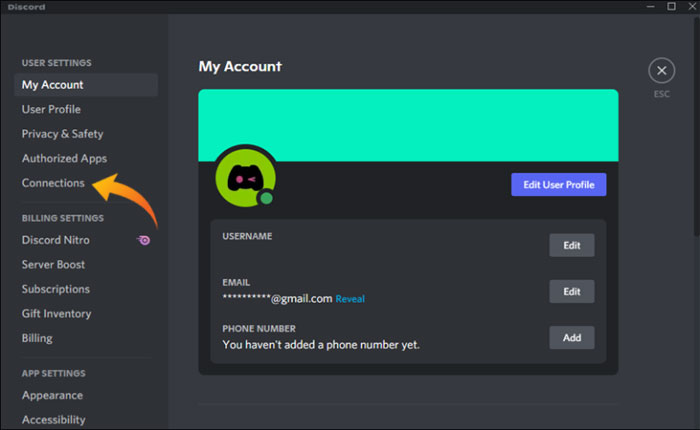
- A continuación, haga clic en el ‘X’ ícono junto a Spotify para desconectarlo de Discord.
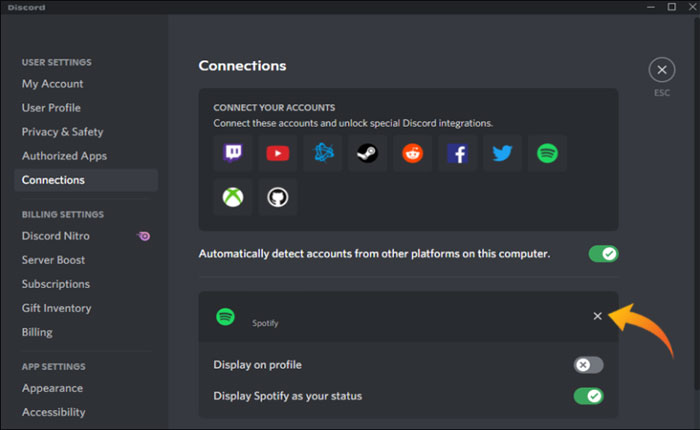
- Una vez desconectado, haga clic en el AGREGAR opción.
- Clickea en el Icono de Spotify para establecer la conexión.
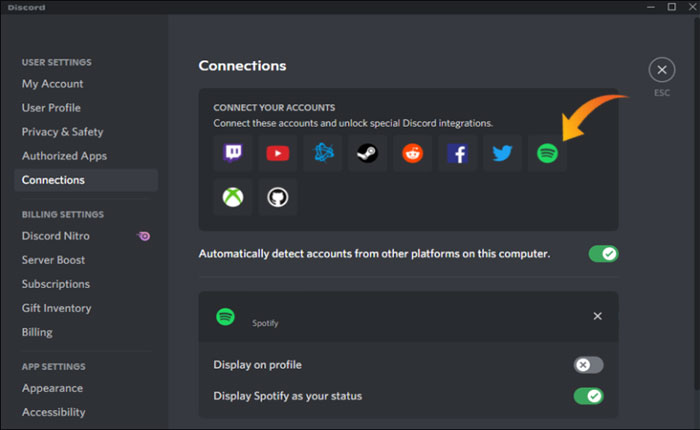
- Ahora inicia sesión en tu cuenta de Spotify y estarás listo para comenzar.
Reproduzca las canciones en Spotify y su estado de Discord para ver si el problema se resuelve.
Método 2: intenta deshabilitar el estado del juego de Discord
Si el primer método no soluciona tu problema y aún no puedes ver el estado de Spotify, intenta desactivar el estado del juego Discord.
- Para hacer eso, abra el Discordia e inicie sesión en su cuenta.
- Ahora haga clic en el Icono de engranaje junto a tu nombre de perfil.
- A continuación, seleccione el Pestaña de conexiones desde el menú del lado izquierdo.
- Aquí busca el «Mostrar el juego actualmente en ejecución como un mensaje de estado» ajustes y Desactivar haga clic en el botón Alternar.
- Eso es todo, ve a Spotify y reproduce la canción que te gusta para comprobar si tu problema está solucionado o no.
Eso es todo, estos son algunos métodos de solución de problemas que probablemente solucionarán que Spotify no aparezca en Discord.